Снимка с или без особености на културата
Снимки с или без голф? Особености рамкиране.

Фактът, че стандартен размер хартия за печат в повечето случаи имат съотношение 2: 3. Например, 10х15 см. 20х30 см., И така нататък (с изключение на хартия 15x20 см. Когато има подобен проблем). В същото време, в повечето любителски камери и не само формата на картината, с пропорции на 3: 4. Пропорционално на параметрите на оригиналния файл и желаната снимка, просто не е същото. И тук не можем да направим без изрязване.
Crop - избор на границите и съотношение с цел да се фокусира върху определена част или се постигне желаното съотношение. Казано по-просто, това е рамката на обрязването за конкретна задача. Ако формата на вашите снимки не съвпадат с избрания размер на хартията, която ще трябва да изберете начин за рамкиране.
При печат на снимки от цифров мултимедиен има няколко възможности за рамкиране:
2) Borderless (Авто настройка)
3) полета (ръка рамкиране)
2. Когато ние избрахме инструмента Crop, ще се появи прозорец в горната част на параметрите на инструмента. Ние се желаното съотношение: Широчина (широчина) = 10 см (височина) = 15 cm Резолюция (разделителната способност) = 300 пиксела / см ... Можете да въведете параметрите на другите, ако е необходимо.
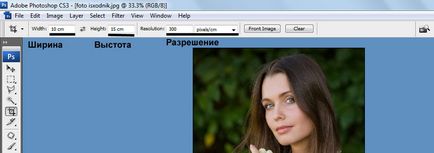
3. След като сме установили параметрите, трябва да изрежете снимката директно. Crop Tool избран кликване върху нашия имидж и "дръпне", за да задържите бутона на мишката. Кутия появява с установените параметри на предишните ни страни. Останалата част от снимките, които не попадат в нашия формат, неясен и лесно можете да видите крайната форма на култура на снимките. Сега рамката може да се мести на собствения си, можете да издърпай ъглите и да промените неговия размер, и т.н. докато не се намери оптималното местоположение. Основното нещо е, че окончателната снимка ще има желаната пропорция. В този пример, за да запази горната част на снимката, и не само главата, ние може да намали малко по-долу:
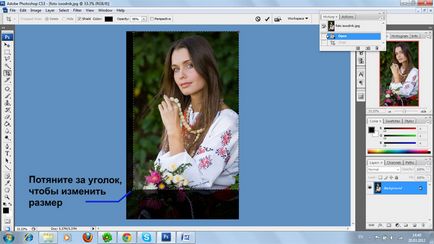
4. Когато сте избрали областта, която искате да видите на отпечатаните снимки, трябва да натиснете десния бутон на мишката. Вие ще видите меню с два елемента: Crop (тапицерия) и отменя (до отказ). Изборът на културите, и снимка е в рамка, тъй като беше определено преди това.
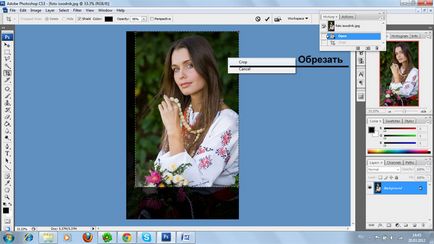
5. Сега трябва само да запишете изрязаната снимка. За да направите това, отидете в менюто Файл изберете Запиши като и запазване на изображението в желаната папка. Моля, имайте предвид, че за по-нататъшното отпечатването на изображение снимка, която искате да запишете като JPG, JPEG.
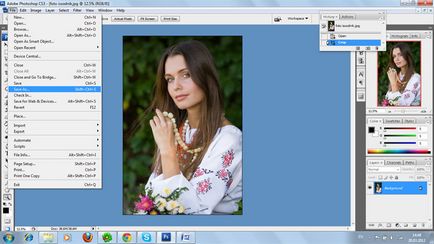
Сравнете оригиналната снимка, снимка с автоматичен и ръчен kadirovaniem:
Оригинална снимка Автоматично изрязване Crop ръчно



Надяваме се, че сега имате добра идея какви опции са изрязване цифров печат на снимки. В момента на поръчката, да бъдат внимателни при избора на опцията "с полета" или "без граници", и не забравяйте да се консултирате с нашите неясноти и детайли на персонала. Нашата основна задача - да направи Доволни ли сте с качеството на работата и винаги е искал да се върне при нас.
Чакаме ви в "Фото Point".